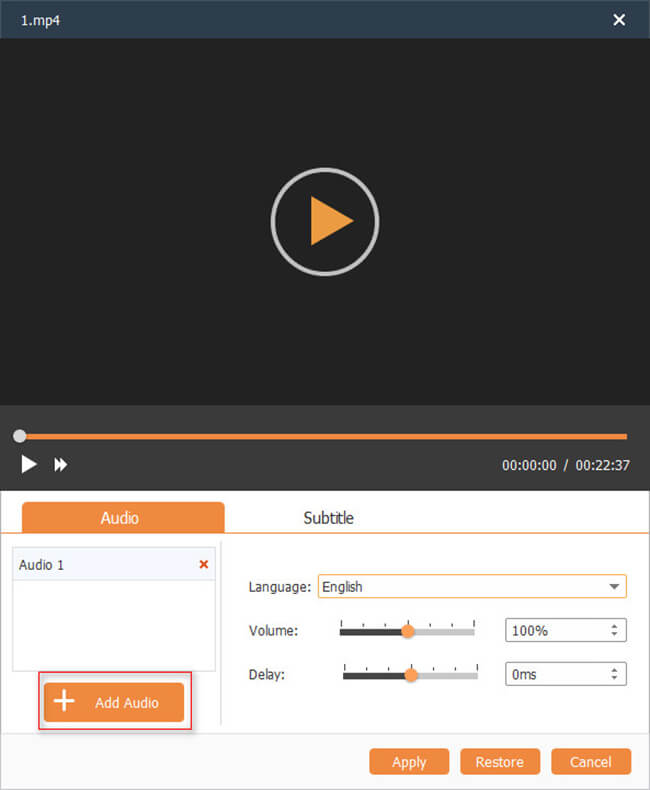Come modificare o aggiungere tracce audio con DVD Creator

Guida passo passo
Scarica gratis Tipard DVD Creator per Win e Mac.
Passo 1: modifica la traccia audio corrente
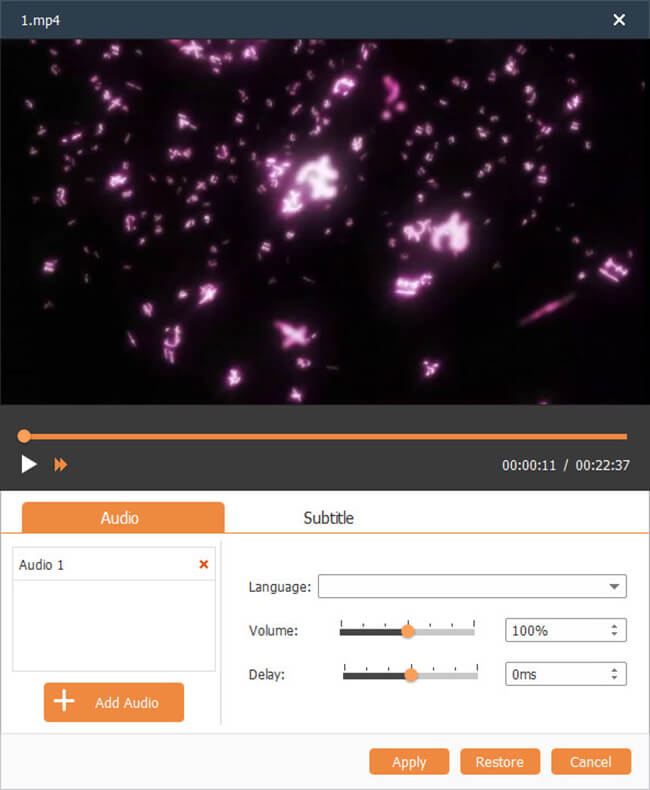
1. Imposta lingua: Per scegliere il titolo della lingua per la traccia audio corrente, puoi scegliere dall'elenco a discesa in linea con la colonna "Lingua" e l'elenco ha più tipi di lingua tra cui scegliere, come inglese, francese, giapponese, tedesco, ecc.
2. Regola il volume e imposta la latenza:
Per regolare il volume, è sufficiente fare clic sui pulsanti su-giù in linea con la colonna "Volume" o trascinare la barra di scorrimento sotto la colonna "Volume" per ottenere il volume desiderato.
Per impostare la latenza, è sufficiente fare clic sui pulsanti su-giù in linea con la colonna "Latenza" o trascinare la barra di scorrimento sotto la colonna "Latenza" per scegliere la durata di latenza adeguata per realizzare la sincronizzazione di video e audio.
3. Altre impostazioni:
È possibile scegliere l'Encoder, il Bitrate e i Canali desiderati per ottenere un effetto audio perfetto.
Passo 2: aggiungi tracce audio
È consentito importare altre tracce audio di altri tipi di lingua (come francese, greco, tedesco, ecc.) Facendo clic sul pulsante "Immagine" più nell'angolo in alto a destra dell'interfaccia sottostante. Inoltre, puoi scegliere il titolo della lingua corrispondente per ciascuna traccia audio.
Inoltre, per riprodurre in loop qualsiasi traccia audio, seleziona la casella di controllo "Loop".